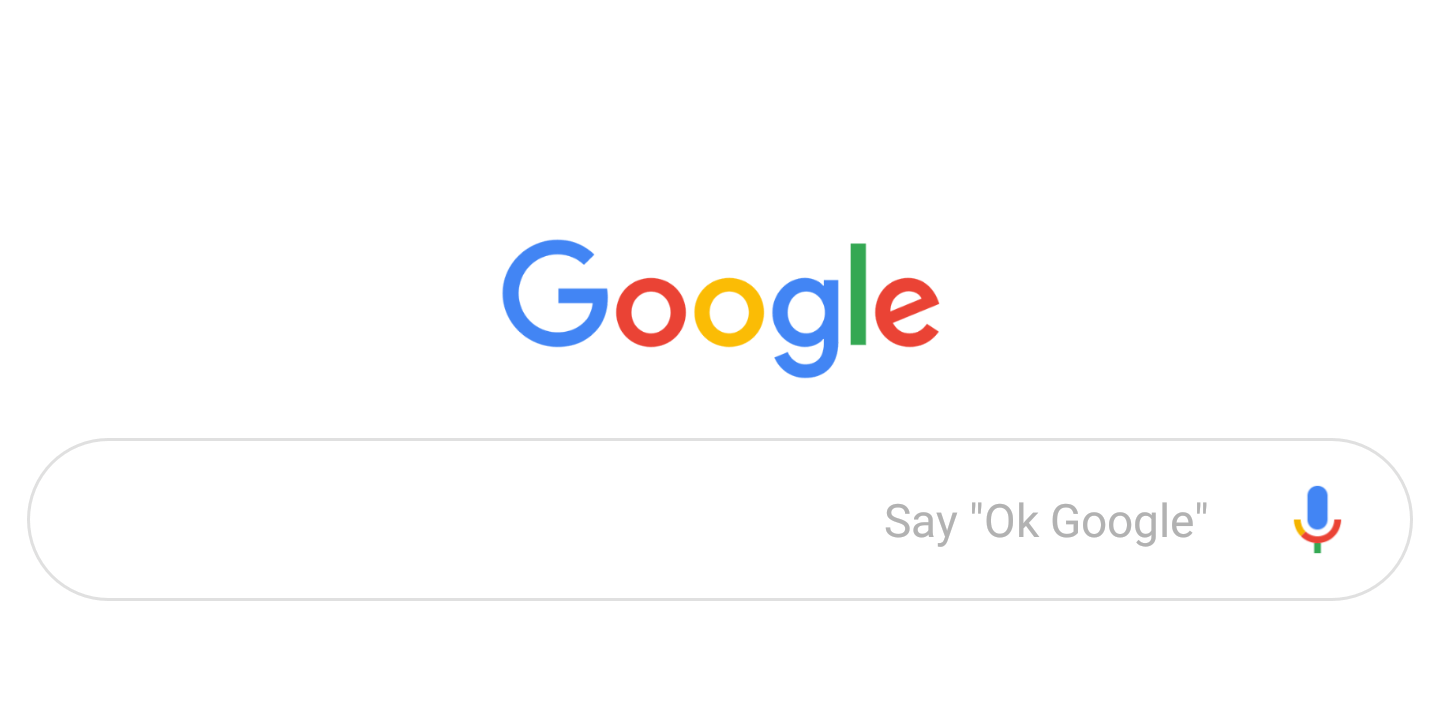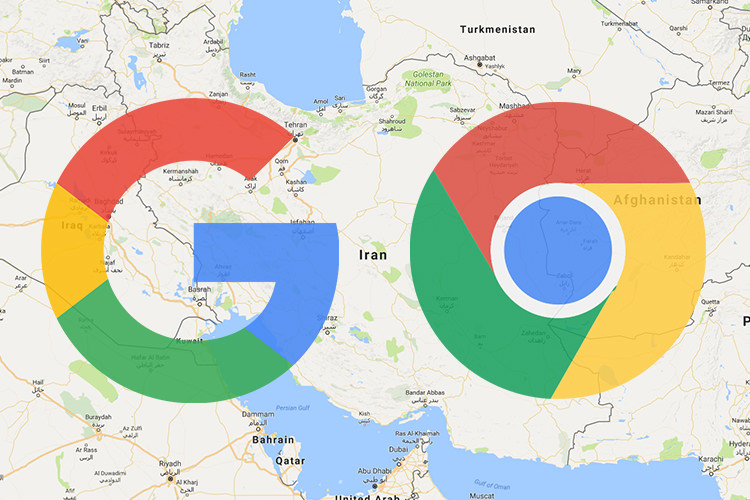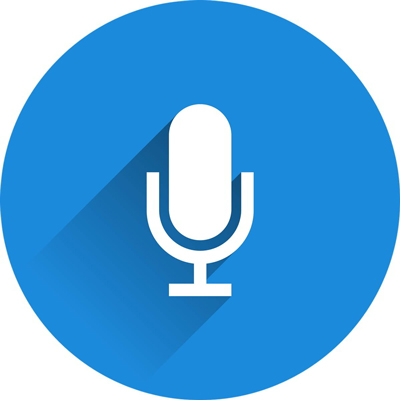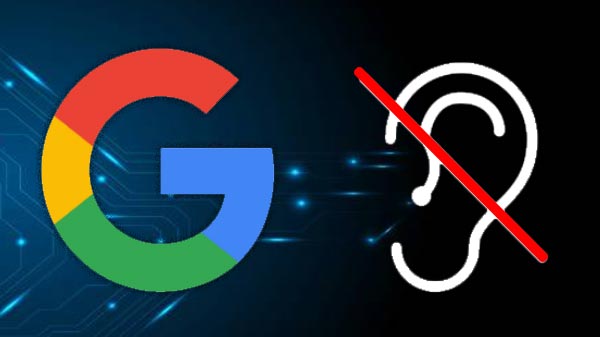عنوانهای این مطلب
آیا گوگل همیشه به صداهای گوشی شما دسترسی دارد؟ در اینجا حقایقی درباره این موضوع و چگونگی جلوگیری از اینکه گوگل به صحبتهای شما گوش دهد، با شما در میان خواهیم گذاشت.
سوالات مهمی که لازم است از خود بپرسید این است که آیا گوشی شما همیشه به اطلاعات صوتی شما دسترسی دارد؟ گوگل همه آنچه شما میگویید ثبت میکند؟ اگر این موضوع برای شما حقیقت دارد، در مورد آن چه کاری میتوانید انجام دهید؟
ما در حال حاضر در عصری زندگی میکنیم که هر دستگاه دارای میکروفون است و توسط شرکتهایی ساخته شده که دوست دارند کارهای شما را ردیابی کنند، بنابراین بررسی این موضوع برای شما مهم و ضرروری میباشد. بیایید با هم نگاهی به واقعیتهای که پشت صحنه ضبط گوگل وجود دارد و روش جلوگیری از این اتفاق بیندازیم.
آیا گوگل همیشه در اندروید گوش میدهد؟
قبل از اینکه بحث را ادامه دهید، ابتدا بهتر است توضیح دهیم که این شرکت به طور دقیق چه چیزی را از دستگاه اندروید شما ضبط میکند. در حالی که ما به طور خلاصه روش جلوگیری از گوش دادن گوگل به آیفون را بعدا توضیح خواهیم داد، اما ما در اینجا تصمیم داریم سراغ اندروید برویم.
اگر تنظیم خاصی را در تلفن خود فعال کرده باشید، گفتن “OK Google” یا “Hey Google” باعث میشود به فرمان شما گوش دهد. قبل از اینکه این عبارت را بگویید، تلفن شما به کلمات گوش میدهد اما همه حرفهایی را که میزنید ضبط نمیکند و آن را در گوگل بارگذاری نمیکند.
حتی اگر کلید واژه “OK Google” را فعال نکرده باشید. باز هم میتوانید از دستورات صوتی استفاده کنید که گوگل نیز آنها را ضبط می کند .با ضربه زدن روی نماد میکروفون در نوار جستجو، یا حتی راه اندازی دستیار گوگل یا همان Google Assistant، هر دو روش بلافاصله دستور صوتی را از شما میگیرند.
آنچه این شرکت ضبط میکند، دستورات صوتی است که شما به تلفن خود میگویید. اگر شما بگویید “خب گوگل ، جک بلک چند ساله است؟” ، صدای این سوال و چند ثانیه صدای قبلی شما ثبت خواهد شد.
چگونه میتوانم به صداهای ضبط شده گوگل خود گوش دهم؟
گوگل پورتالی را برای شما فراهم میکند تا تمام فعالیتهای خود را به همراه خدمات مشاهده کنید. این قسمت شامل ضبط صدا از تعاملات شما با «دستیار گوگل» است. این مورد را میتوانید از طریق دسته گوگل در برنامه تنظیمات در گوشی مشاهده کنید، اما در وب کمی انجام این کار راحتتر است:
به صفحه Google My Activity بروید. همه چیز را از فیلمهای یوتیوب که تماشا کردید گرفته تا برنامههایی که در تلفن خود باز کردید، در این قسمت مشاهده خواهید کرد.
از فیلتر استفاده کنید تا فقط با کلیک روی فیلتر بر اساس تاریخ و محصول در بالای لیست، در زیر نوار جستجو، ضبط صدا را ببینید.
به قسمت پایین بروید و فقط صدا را انتخاب کنید. در صورت تمایل می توانید با استفاده از قسمت Filter by date در بالا ، یک بازه زمانی مانند ۳۰ روز گذشته را تنظیم کنید.
روی Apply کلیک کنید.
سپس یک جدول زمانی از همه صداهای ضبط شده که گوگل از فعالیت صوتی شما دارد ، مشاهده خواهید کرد که ترتیب آن از جدیدترین است و از مورد جدید شروع م شود. برای دیدن زمان ثبت، روی جزئیات ( Details) زیر مورد دلخواه کلیک کنید، سپس اگر قصد شنیدن آن را دارید، مشاهده ضبط (View recording) را انتخاب کنید.
به طور پیش فرض، این صفحه موارد نزدیک به هم را از لحاظ زمانی در کنار یک دیگر دسته بندی میکند. روی یک گروه کلیک کنید تا در صورت نیاز آن را گسترش دهید یا آیکون مورد را در سمت چپ بالا انتخاب کنید تا همه آنها را به صورت جداگانه مشاهده کنید.
چگونه از ضبط صدا توسط گوگل در اندروید جلوگیری کنیم؟
میتوانید ضبط صدای گوگل را به وسیله گزینهای که در تنظیمات اندروید وجود دارد، غیرفعال کنید. اگر دوست دارید، میتوانید پس از انجام این تغییر، مراحل بیشتری را نیز طی کنید. دستورالعملهای زیر میتوانند به شما در این کار کمک کنند. با توجه به دستگاه شما ممکن است روند کمی متفاوت باشد.
“OK Google” را در گوشی خود خاموش کنید
اولین مرحله خاموش کردن تشخیص “OK Google” در گوشی اندروید شما است که میتوانید با انجام موارد زیر این کار را انجام دهید:
تنظیمات را در تلفن خود باز کرده و وارد قسمت گوگل شوید.
در بخش خدمات ( Services ) خدمات حساب (Account services ) را انتخاب کنید.
در مرحله بعدی، روی جستجو، دستیار و صدا ( Search , Assistant , Voice) ضربه بزنید.
شما یک گزینه با عنوان Voice Match خواهید دید. آن را انتخاب کنید.
برای غیرفعال کردن قابلیت “OK Google” ، علامت کنار Hey Google را ببندید.
اگر میخواهید پروفایل صدای گوگل شما برای این ویژگی از دستگاههای دیگر نیز پاک شود ، روی نماد X کنار نام هر مدام از آنها در قسمت پایین ضربه بزنید یا برای پاک کردن همه آنها، میتوانید گزینه حذف از همه دستگاهها را انتخاب کنید.
پس از انجام این کار، دیگر دستیار گوگل به صدای “OK Google” شما در گوشی اندروید پاسخ نمیدهد. بنابراین تلفن شما از این به بعد دیگر به کلمات کلیدی شما گوش نخواهد داد.
“Ok Google” را در گوگل مپ و گوگل اتو (Android Auto) خاموش کنید
اگر نمیخواهید گوگل در زمان استفاده از گوگل مپ و یا اندروید اتو به شما گوش دهد، باید تشخیص صدای Google Assistant را برای این برنامهها به صورت جداگانه غیرفعال کنید.
برای غیرفعال کردن “Hey Google” در اندروید اتو، برنامه Android Auto را باز کنید. منوی سمت چپ را باز کرده و تنظیمات را انتخاب کنید ، سپس روی “Hey Google” ضربه بزنید و آن را ببندید.
اگر قصد دارید آن را از Google Maps غیرفعال کنید، ابتدا Maps را باز کنید و روی عکس پروفایل خود در بالا سمت راست ضربه بزنید. سپس این مراحل را طی کنید: Settings > Navigation Settings > Google Assistant settings > “Hey Google
این نکته را بخاطر داشته باشید که دسترسی hands-free روش امنتری برای پخش موسیقی و دریافت مسیر در زمان رانندگی است، بنابراین ممکن است نخواهید “Hey Google” را برای این موارد غیرفعال کنید.
دسترسی میکروفن را برای برنامه گوگل خاموش کنید
شما میتوانید اجازه دسترسی به میکروفون توسط برنامه گوگل را ندهید.
تنظیمات را در تلفن خود باز کنید و برنامه ها و اعلان ها را انتخاب کنید.( Apps و Notifications)
برای دیدن لیست کامل، سراغ لیست همه برنامههای خود بروید.
به سمت پایین به سراغ گزینه Google بروید و آن را انتخاب کنید.
روی مجوزها (Permissions) ضربه بزنید و گزینه میکروفن (Microphone) را انتخاب کنید.
اجازه دسترسی را ببندید. در این قسمت اعلانی مشاهده خواهید کرد، باید آن را بپذیرید. طبق این اعلان ممکن است بعضی از قسمتهای دستگاه شما کاملا درست کار نکند، که مشاهده این هشدار طبیعی است.
چگونه Google Assistant را کاملا غیرفعال کنیم
در صورت تمایل، میتوانید Google Assistant را به طور کامل غیرفعال کنید:
تنظیمات را در تلفن خود باز کنید و وارد قسمت گوگل شوید.
خدمات حساب> جستجو ، دستیار و صدا Account Services > Search, Assistant & Voice را انتخاب کنید.
روی گزینه ” Google Assistant” ضربه بزنید.
به پایین به لیست همه تنظیمات بروید و گزینه عمومی (General) را انتخاب کنید.
برای غیرفعال کردن Google Assistant ، آن را خاموش کنید. قبل از انجام این کار باید تایید را بزنید.
چگونه ثبت صدا توسط گوگل را در آیفون متوقف کنیم؟
اگر دستگاه شما اندروید نیست و از آیفون استفاده میکنید، مسالهای که وجود دارد این است که حضور گوگل در آیفون به اندازه اندروید زیاد نیست. در آیاواس Google Assistant یک برنامه جداگانه است. تا زمانی که برنامه را باز نکنید، گوگل نمیتواند برای کلمه کلیدی “Hey Google” به صدای شما دسترسی پیدا کند، بنابراین نگران نباشید که همیشه گوش کند. اما اگر نگران دستیار گوگل هستید ، فقط کافی است برنامه را حذف نصب کنید.
در همین حال، شما امکان این را دارید که قابلیت “OK Google” را در برنامه اصلی گوگل برای آیفون نیز خاموش کنید. برنامه را باز کرده، روی عکس نمایه خود در بالا سمت راست ضربه بزنید و تنظیمات را انتخاب کنید. صوت و دستیار ( Voice and Assistant) را انتخاب کنید، سپس علامت کنار گزینه “OK Google” را ببندید تا از شروع جستجو برنامه با استفاده از صدای شما جلوگیری به عمل بیاید.
در ادامه کار ، همچنین میتوانید مجوزهای میکروفن را برای این برنامه لغو کنید. برای این کار ، تنظیمات را در آیفون باز کنید و به حریم خصوصی> میکروفن (Privacy > Microphone) بروید. علامت کنار Google و یا Assistan Google را غیرفعال کنید و آنها دیگر نمیتوانند به میکروفون شما دسترسی داشته باشند.
روش خاموش کردن سابقه Google Voice
خاموش کردن “OK Google” یا دستیار گوگل در گوشی شما هیچ تاثیری برای دستگاههای دیگر شما ندارد، از جمله تبلت یا دستگاه گوگل هوم شما غیرفعال نمیشوند. همچنین اگر جستجوی صوتی در کروم انجام دهید، این شرکت همچنان میتواند اطلاعات صوتی شما را حفظ کند.
برای توقف سابقه صوتی برای همه حسابهای خود، مراحل زیر را انجام دهید:
به صفحه کنترلهای فعالیت گوگل بروید و در صورت نیاز وارد حساب خود شوید.
روی بخش فعالیت وب و برنامه (Web & App Activity) در بالای لیست موارد کلیک کنید.
برای جلوگیری از لینک دادن فعالیت صوتی توسط گوگل ، علامت Include audio recordings را بردارید.
با این کار گوگل ذخیره ضبط صدا را در عملکردهای صوتی حساب شما متوقف میکند و شما به خواسته خود میرسید.
البته پس از انجام این کار ، باید ضبطهای ثبت شده گذشته را که گوگل نگه داشته نیز حذف کنید. توجه داشته باشید که با این کار نه تنها صوتها، تمام فعالیتهای وب متصل به حساب گوگل شما حذف خواهد شد. برای حذف فعالیتهای گذشته:
به صفحه Google My Activity برگردید.
روی حذف فعالیت (Delete activity) در سمت چپ کلیک کنید.
برای حذف همه موارد All time را انتخاب کنید یا با انتخاب Custom range زمان انتخابی خود را تعیین کنید. پس از تعیین زمان به طور خودکار تاریخچه را حذف کنید.
این شرکت به شما این امکان را میدهد بعد از گذشت زمان مشخصی فعالیت شما به طور خودکار حذف شود. با این کار میزان اطلاعاتی که این شرکت در مورد شما ثبت و نگه داری میکند، کاهش مییابد و دیگر نیازی نیست که هر بار این کار را دستی انجام دهید.
گوگل با اطلاعات صوتی شما چه کاری انجام میدهد؟
توجه به این نکته مهم است که فقط شما میتوانید به دادههای صوتی ذخیره شده در حساب گوگل خود دسترسی پیدا کنید. البته، مگر اینکه هکری باشید که قوانین گوگل را نقض میکند.
این شرکت این توضیحات را ارائه داده است که از فعالیت صوتی شما برای کمک به شما در دستیابی به نتایج بهتر در محصولات خود استفاده بهره میبرد. به روشهای زیر:
یادگیری صدای شما
درک روش گفتن کلمات و عبارات توسط شما.
تشخیص هنگام گفتن “OK Google”
بهبود تشخیص گفتار در محصولات گوگل که از صدای شما استفاده میکنند.
این موارد همگی مفید هستند، اما با این وجود ثبت سوابق صوتی شما در یکی از بزرگترین شرکتهای بزرگ جهان میتواند از آن چه شما تصور میکنید، نگران کنندهتر باشد. یک الگوریتم میتواند به راحتی این اطلاعات را تجزیه و تحلیل کرده تا براساس آنچه شما میگویید متوجه علایق شما شود.
استفاده از دستیار گوگل بدون صدا
تا زمانی که این ویژگی را کاملا خاموش نکرده باشید، میتوانید حتی بدون استفاده از صدای خود از مزیتهای دستیار گوگل استفاده کنید.
بعد از باز کردن دستیار گوگل، روی آیکون صفحه کلید در گوشه پایین سمت راست ضربه بزنید. با این کار میتوانید دستوری را برای دستیار گوگل تایپ کنید. دقیقا مانند زمانی که شما آن درخواست را صوتی اعلام کرده باشید، پاسخ میدهد.
این کار زیاد راحت نیست، اما این موضوع باعث افزایش حریم خصوصی میشود. مطمئناً ، با استفاده از گوگل، Google Assistant همچنان میتواند آنچه مورد علاقه شماست را متوجه شده و شما را ردیابی کند. اگر ترجیح شما این است که کلا از این موضوع جلوگیری کنید، به جای آن بهتر است DuckDuckGo را برای اندروید امتحان کنید.
ما به همه مواردی که گوگل در تلفن اندروید شما ممکن است ثبت کند، روش حذف اطلاعات سابقه صوتی شما و روشهای متوقف کردن این ثبت ضبط، کاملا اشاره کردیم. ممکن است غیرفعال کردن این ویژگیها کمی برای شما ناراحت کننده باشد ، اما دانستن اینکه ممکن است این اطلاعات ثبت شده به ضرر شما استفاده شود، ارزش این ناراحتی را دارد.
احتمال این که کامپیوتر شما نیز میکروفون داشته باشد وجود دارد. بنابراین فراموش نکنید که این میتواند یک خطر حفظ حریم خصوصی محسوب شود.
موضوع مرتبط: ویژگی Auto-Advance در جیمیل چیست و چگونه میتوان از آن استفاده کرد؟